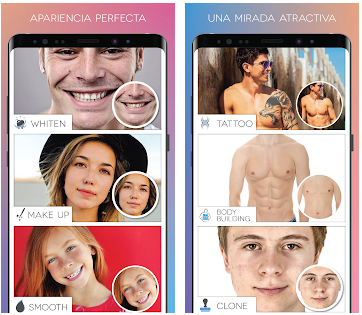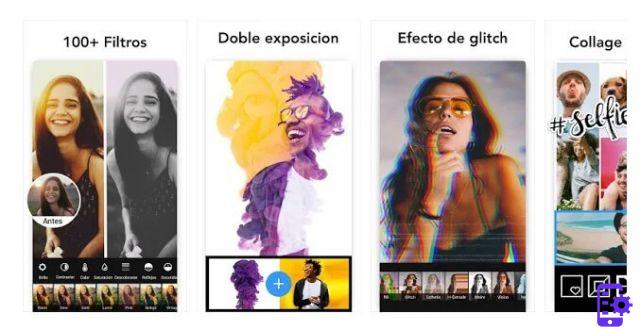Hai scattato alcune foto con il tuo smartphone, ti sei reso conto del fatto che renderebbero meglio se specchiate o ruotate ma non sai in che modo riuscirci? Semplice, anzi di più: ti basta usare delle applicazioni, come quelle che sto per consigliarti in questo tutorial, e il gioco è fatto.
Nelle righe successive, trovi segnalate quelle che, a parer mio, rappresentano le migliori app per girare le foto disponibili su piazza, sia per quel che concerne il versante Android che per quanto riguarda iOS/iPadOS. In tutti i casi, non temere, non dovrai fare nulla di particolarmente complesso e non dovrai spendere neppure un centesimo: si tratta di soluzioni totalmente gratuite (almeno di base).
Allora? Posso sapere che ci fai ancora lì impalato? Posizionati bello comodo, prenditi qualche minuto di tempo libero soltanto per te e comincia immediatamente a concentrarti sulla lettura di quanto riportato qui di seguito. Sono sicuro che, alla fine, potrai dirti ben contento e soddisfatto di essere finalmente riuscito nel tuo intento. Che ne dici, scommettiamo?
App per girare le foto a specchio
Se sei alla ricerca di qualche app per girare le foto a specchio, oltre che per ruotare semplicemente le immagini, quelle che trovi indicate qui sotto sapranno sicuramente soddisfarti: si tratta, infatti, delle soluzioni che, a mio modesto avviso, rappresentano le migliori della categoria. Mettile subito alla prova!
Snapseed (Android/iOS)

La prima, tra le app per specchiare e ruotare foto, che secondo me faresti bene a provare è Snapseed. Non ne hai mai sentito parlare? Strano, è molto famosa. Ad ogni modo non c’è problema, rimediamo subito: si tratta di un’app di casa Google, la quale integra numerosi strumenti per editare e ritoccare foto e immagini. È facilissima da impiegare, gratuita ed è disponibile sia per Android che per iOS/iPadOS.
Per servirtene su Android, effettuane il download collegandoti alla relativa sezione del Play Store e premendo sul bottone Installa. Se stai usando iOS/iPadOS, invece, visita la relativa sezione dell’App Store, premi sul bottone Ottieni, quindi su quello Installa e autorizza il download tramite Face ID, Touch ID o password dell’ID Apple. Provvedi poi ad avviare l’app, premendo sul pulsante Apri comparso sullo schermo oppure sfiorando la relativa icona che è stata aggiunta in home screen.
Ora che visualizzi la schermata principale dell’app, fai tap sul bottone (+) situato al centro, concedi a Snapseed i permessi per accedere alle tue foto e seleziona l’immagine presente nella Galleria del dispositivo relativamente alla quale desideri intervenire. Dopo aver aperto la foto, seleziona la voce Strumenti situata nella parte in basso dello schermo e scegli lo strumento Ruota dal menu che si apre.
Nella nuova schermata visualizzata, premi sull’icona con i due triangoli e la linea tratteggiata, che si trova in basso, per specchiare l’immagine in senso orizzontale. Se hai necessità di ruotare solo la foto, invece, premi sul bottone con la freccia adiacente. A modifiche ultimate, fai poi tap sul bottone con la spunta.
Per salvare l’immagine modificata, premi sulla voce Esporta posta in basso a destra e seleziona, dal menu che compare, la voce Salva, se vuoi sovrascrivere l’immagine originale; la voce Esporta, per creare una copia della foto, oppure la voce Esporta come, per creare una copia dell’immagine in una cartella specifica.
Flip Image (Android)

Un’altra applicazione che puoi valutare di utilizzare, se quello che stai impiegando è un dispositivo basato su Android, è Flip Image. Si tratta di un’app gratuita che fa due sole cose ma le fa alla grande: specchiare le foto, sia in senso verticale che orizzontale, e ruotarle. Consente sia di intervenire su singole immagini che su più foto alla volta, ma in questo secondo caso la funzione va sbloccata mediante acquisti in-app (a partire da 1,49 euro).
Per scaricare l’applicazione sul tuo dispositivo, visita la relativa sezione del Play Store e fai tap sul bottone Installa. Successivamente, sfiora il pulsante Apri comparso sul display oppure seleziona l’icona dell’app che è stata appena aggiunta in home screen o nel drawer.
Ora che visualizzi la schermata principale di Flip Image, concedi all’app i permessi necessari per accedere a foto, contenuti multimediali e file sul dispositivo, dopodiché seleziona la voce Select one Image to Flip (Free) e scegli la foto relativamente alla quale ti interessa andare ad agire.
Adesso, sfiora la dicitura Flip Hotizzontal che si trova in basso, per specchiare l’immagine in orizzontale, oppure quella Flip Vertical, per specchiare la foto in verticale. Se, invece, hai semplicemente bisogno di ruotare l’immagine, premi sui bottoni con le frecce verso destra e verso sinistra posti sotto l’anteprima della stessa.
Per salvare le modifiche fatte, premi sul pulsante con l’icona del floppy disk situato in alto a destra. L’immagine modificata andrà a sovrascrivere quella originale.
Foto (iOS)

Se quello che stai usando è un iPhone oppure un iPad, ti comunico che non devi necessariamente ricorrere all’uso di app di terze parti per girare le foto: puoi infatti specchiare, ed eventualmente anche ruotare, le tue immagini usando Foto, l’applicazione predefinita di iOS/iPadOS, per gestire, modificare e visualizzare le foto.
Per usare l’applicazione in oggetto, seleziona la sua icona (quella con lo sfondo bianco e il fiore colorato) che trovi in home screen e seleziona la foto relativamente alla quale ti interessa andare ad agire dalla sezione Foto (tramite cui è possibile visualizzare le singole immagini in ordine di scatto), Per te (che consente di visualizzare una selezione di foto per categoria) oppure da quella Album (per accedere prima gli album fotografici creati).
Una volta visualizzata l’immagine di tuo interesse, sfiora la voce Modifica collocata in alto a destra, seleziona l’icona con la taglierina che si trova nella parte in basso del display e fai tap sul pulsante con i due triangoli e la doppia freccia presente in alto a sinistra, per specchiare l’immagine in orizzontale. Se, invece, hai bisogno di ruotare la foto, premi sul pulsante con il rettangolo e la freccia adiacente.
Dopo aver apportato tutte le modifiche del caso, sfiora la dicitura Fine, situata in basso a destra. Tieni presente che i cambiamenti saranno applicati all’immagine originale.
QuickFlip (iOS)

Se stai utilizzando un dispositivo basato su iOS/iPadOS, tra le app per girare foto che ti invito a prendere in considerazione c’è anche QuickFlip. Si tratta di un’app che permette di specchiare le immagini in orizzontale e in verticale a "colpi" di swipe ed è gratis. Da notare, però, che offre acquisti in-app (a partire da 1,09 euro) per supportare il lavoro dello sviluppatore.
Per scaricare l’applicazione sul tuo dispositivo, visita la relativa sezione dell’App Store, fai tap sul pulsante Ottieni, quindi su quello Installa e autorizza il download mediante Face ID, Touch ID o password dell’ID Apple. Provvedi poi ad avviare l’applicazione, premendo sul pulsante Apri comparso sullo schermo oppure sfiorando la relativa icona che è stata aggiunta in home screen.
Ora che visualizzi la schermata principale dell’applicazione, fai tap sul pulsante con la macchina fotografica che si trova in alto e seleziona la foto salvata nella Galleria di iOS su cui ti interessa andare ad agire (autorizzando l’applicazione ad accedere a quest’ultima). A questo punto, effettua uno swipe verso destra oppure verso sinistra per specchiare l’immagine in orizzontale, oppure fallo verso l’alto o verso il basso, per specchiarla in verticale.
Se hai bisogno anche di ruotare la foto, premi sui pulsanti con il numero 90 e la freccia che si trovano nella parte in basso dello schermo. A modifiche ultimate, salva la tua foto, facendo tap sulla voce Save situata in alto a destra: così facendo, nella Galleria di iOS verrà creata una copia modificata dell’immagine originale.
Se la cosa può interessarti, ti segnalo che facendo tap sul bottone circolare con i quadrati che trovi nella parte in basso della schermata e selezionando la voce QuickMirror, puoi accedere a una funzione che consente di creare una versione specchiata estesa della foto originale, sia in senso orizzontale che in verticale: per riuscirci, fai tap sulle frecce che trovi ai lati della foto e conferma le modifiche apportate, premendo sulla voce Done che si trova in alto a destra.
Altre app per girare le foto

Non hai bisogno di specchiare le tue immagini e cerchi quindi delle app che assolvano al solo scopo di ruotare le foto? Direi allora che le risorse che trovi segnalate qui sotto possono fare al caso tuo. Provale quanto prima, sono sicuro che sapranno soddisfarti.
- Google Foto (Android/iOS/iPadOS) – si tratta dell’app distribuita da Google, come intuibile dal nome stesso, per fruire dell’omonimo servizio per archiviare, gestire, editare ed effettuare un backup delle foto sul servizio di cloud storage proprietario del colosso di Mountain View. La si trova preinstallata su molti dispositivi Android (altrimenti si può scaricare gratis dal Play Store) ed è disponibile anche per iOS/iPadOS. Te la segnalo perché offre anche funzioni utili per ruotare le immagini. Per approfondimenti riguardo l’uso del servizio, puoi consultare la mia guida su come funziona Google Foto.
- Pixlr (Android/iOS/iPadOS) – è un rinomato editor d’immagini per Android e iOS che offre numerose e interessanti funzioni per regolare colore e contrasto delle foto, applicare cornici, effetti vari e molto altro ancora. Ovviamente, tra i vari strumenti disponibili e le varie funzioni offerte, non mancano quelle per ruotare le foto. È gratis, ma offre acquisti in-app (a partire da 1,09 euro) per rimuovere gli annunci pubblicitari e sbloccare feature aggiuntive.
- VSCO (Android/iOS/iPadOS) – apprezzato editor di foto e video disponibile sia per Android che per iOS che presenta un’interfaccia utente semplice ma ben curata e che offre numerosi strumenti per apportare le più disparate modifiche ai contenuti presenti nella Galleria del proprio smartphone o tablet. Chiaramente, può tornare utile anche per girare le foto. È gratis, ma offre acquisti in-app (a partire da 1,09 euro) per sbloccare contenuti aggiuntivi.
- Adobe Photoshop Express (Android/iOS/iPadOS) – è la versione mobile di Photoshop, il celebre software per computer di casa Adobe per il fotoritocco. È disponibile per Android e iOS/iPadOS e include numerosi comandi e funzioni per modificare le immagini, compresa la possibilità di ruotarle. E gratis, ma per usarla occorre disporre di un ID Adobe (che può anche essere creato al momento).